尽管有许多WordPress插件可以辅助进行网站数据库的备份,但是对于站长/*主而言,掌握基本的phpMyAdmin备份操作是很有必要的。比如,有的插件需要登录到WordPress的管理控制台进行备份和恢复,那么在网站出现异常时,这样的插件无法继续使用。
phpMyAdmin是一个开源免费(与WordPress一样免费哦)的MySQL数据库管理工具,因此,几乎所有的主机空间服务商都提供有phpMyAdmin软件。
使用MySQL数据库管理工具phpMyAdmin备份数据库
备份数据库的过程,实质就是将数据库中的内容导出为文件,保存到本地计算机硬盘、网盘、或者其他安全可靠的存储介质中。
**步,登录主机管理系统,找到【phpMyAdmin】,点击进入。不同的主机管理系统可能位置都不一样,如果你找不到,可以联系主机服务商咨询。
在cPanel管理系统中,【phpMyAdmin】被翻译作【phpMy管理】,倒也符合其名字的原意:php+MySQL+Admin。
cPanel中的phpMyAdmin软件
第二步,在左侧导航栏中,选择你要备份的数据库,然后点击【导出】(Export)。
phpMyAdmin中选择数据库
第三步,如果你网站的数据库比较大,那么导出的数据文件也会比较大。可以选择导出方式(Export Method)为【自定义】(Custom),然后在【输出】(Output)选项中选择【压缩格式】(Compression):可以选择导出为zip压缩格式或者gz压缩格式。
phpMyAdmin导出数据
第四步,点击【执行】(Go)按钮,开始下载导出的数据库文件。
文件通过浏览器保存到本地计算机之后,你应该妥善保存,以便需要的时候可以快速找到。同时,你还可以复制几份保存在其他安全可靠的介质中,比如U盘,网盘中等。
很简单吧,我们这样就轻松完成了WordPress数据库的备份工作。只需要几秒钟就可以完成备份。
下面介绍的这种办法,更为简单,通过cPanel的备份功能进行备份。当然,这个办法要求你使用的是带有cPanel管理系统的虚拟主机。
使用cPanel备份工具进行数据库备份
对于cPanel主机,可以使用更简单的办法进行数据库备份。
登录cPanel管理系统之后,在【文件】(Files)区域,点击【备份】(Backups)图标,出现备份选项:
cPanel中备份数据库
在【部分备份】(Partial Backups)部分,可以找到数据库的备份文件,点击需要备份的数据库文件名,就可以将备份文件下载到本地计算机中。
TAG:WordPress
Dropbox在国内已被墙,**次注册和安装Dropbox客户端时需要翻(—敏感词过滤分割线—)墙,下载客户端之后不使用代理也可以正常接收同步备份文件
使用wordpress备份插件不仅可以备份wordpress数据库,还可以备份图片、主题模板等文件。同时wordpress备份插件可以定时将数据作为附件自动备份到自己的email邮箱,或者进入后台直接手工下载到本地电脑。但是如何自动将wordpress数据库文件自定备份到本地电脑呢?毕竟下载到本地电脑会让人比较放心。直接使用可以发送wp*客数据库备份到你的Dropbox帐户的Wordpress插件,或者wp插件再结合使用Dropbox即可实现这种功能,*后通过Dropbox自动同步备份文件到你的本地电脑。
WordPress备份插件
首先介绍几款相关的Wordpress备份插件:
wp-db-backup备份插件:wp-db-backup备份插件是wordpress**网站上*热门的数据库备份插件,使用起来也非常简单,下载安装该插件并启用后跳转到Dashboard-》Tool-》Backup设置数据库表的备份选项即可,可选:
1、备份文件到服务器
2、下载到本地电脑
3、Email备份到邮箱
还可以选择自动定时备份到你指定的email邮箱,设置每小时、每天、每两天、每周定时备份*客数据库均可。wp-db-backup会在wp-content目录下新建一个以backup开头的随机名称作为备份文件保存的目录,随机数字名称在一定程度上使备份文件更加安全。
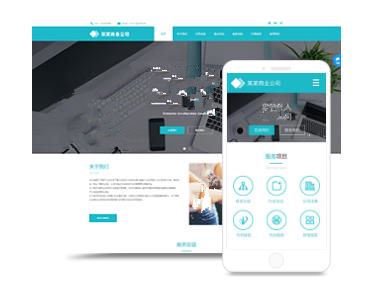
另外一个类似的wordpress*客备份插件是wp-dbmanager,wp-dbmanager备份插件也是一个相当热门的wordpress插件,不仅可以自动定时备份,还可以直接在wordpress后台导入数据库备份文件、数据库修复、优化、恢复、删除、清空等数据库操作。
不过上面两个wordpress备份插件定时备份只能发送数据库备份文件到email邮箱,不能直接发送到你的dropbox账户。所以这里再介绍一个插件wp-time-machine,wp-time-machine备份插件其实也是一个非常不错的插件,安装并启用该插件后,不仅可以备份数据库文件、还可以备份uploads目录上传的图片等所有wp-content中的文件(如wordpress主题)、.htaccess文件、数据库恢复说明。*关键的是它可以将这些备份文件发送到你的远程账户,包括Dropbox、Amazon’s AWS S3、远程FTP服务器。但是wp-time-machine有一个致命的缺点是,只要你的wordpress*客启用了这个插件,任何访客访问这个地址:
都会在wp-content目录下生成那些备份文件,而且默认的备份文件名称都是一样的,比如wpTimeMachine-data-files.sql,因此任何人都可以通过浏览器在这个地址下载到你的数据库备份文件。wp-time-machine备份插件作者提示将上面生成网址中的generate=1改为clear=1,使用curl url自动定时执行备份计划任务时,就不会在wp-content目录下生成备份文件。许多介绍该插件使用方法的中文文章也只提示在wordpress后台点击了该插件的备份操作之后,要记得删除这些备份文件,但是却都没有提示这个地址会被任何人访问到。因此为了你的wordpress*客安全,强烈建议不要使用该插件,也许哪一天插件作者更新了这个安全漏洞之后,可以考虑启用这个插件。
如何将wordpress备份文件发送到dropbox
既然wp-time-machine不能用,那么如何将wordpress*客备份文件发送到dropbox呢?当然还是有办法的,比如利用wp-db-backup备份插件,我们只要将插件自动定时发送到邮箱的email附件上传到dropbox帐户就可以了。Send to Dropbox程序就是一款这样的非常好的dropbox ***应用程序。
登陆Dropbox帐户后访问,允许send to dropbox访问dropbox帐户,通过后在dropbox帐户my ***中会多出一个send to dropbox。同时sendtodropbox****会给你提供一个***@sendtodropbox****的email邮箱地址。这个***通过这个**的email ID发送附件。
The ***‘Send To Dropbox’ would like to connect with your Dropbox.
• Please make sure you trust this *** before proceeding.
• You can always remove this *** by visiting the Apps page.
• You‘re currently logged in as****@gmail****. If you meant to connect。
TAG:WordPress
如果自动接收wordpress数据库备份文件的是Gmail邮箱,在Gmail邮箱中就可以在过滤器中将所有带有附件的邮件转发到以上这个地址。Gmail自动转发需要验证因此还要进行一些操作dropbox才能顺利收到作为email附件的备份插件。下面是几个操作步骤:
1.创建Gmail过滤器:进入接收数据库备份文件的Google gmail邮箱,创建一个接收邮件过滤器filter:点击右上方的settings-》-filters》create filters-》输入过滤条件:
2.添加转发地址:
3.验证转发地址,将*开始sendtodropbox****给的email地址加入验证。
4.点击下一步,一般几分钟之内,你的Dropbox帐户就会收到一个包含gmail发送的转发email地址验证码的txt文件了。需要注意的是在点击下一步,
必须在send to dropbox设置中勾选include html copy或include text copy选项,否则是收不到验证码txt文档的。
另外一个需要注意的是在gmail常规设置镇南关,需要Gmail界面语言改为English,否则收到的只是乱码字符的txt文件(以上中文界面图片只作参考)。
5.在Gmail中输入txt文档中的验证码。
6.在过滤器中添加转发email地址。
7.点击“create filter”。
WordPress后台设置转发到Dropbox
上面的步骤需要通过Gmail作为中介,更简单的方法是在wordpress管理后台,直接设置wp-db-backup备份插件选项。将定时备份邮箱设置为sendtodropbox给的**邮箱地址。
现在所有定时执行生成的wordpress备份文件都会自动发送到你的Dropbox账户中了,通过Dropbox自动同步到本地电脑,就啥事都不用做了。Wordpress备份插件(wp-db-backup)+Dropbox+SendtoDropbox(+Gmail)就是**的懒人**组合了。
常见有几种方法:
1、登陆wordpress*客,点击添加插件->搜索wp-db-backup->安装->运行备份。
2、登陆数据库管理,点击数据库名->导出->执行,完成备份。
3、有些空间的管理面板有备份功能,直接运行备份即可。
建议你选用**种,很方便的。另外因为数据库备份只有文字信息,所以要记得备份所有安装文件,当然你也可以只备份是wp-content\ uploads文件夹,以及使用某些插件时生成的文件夹。

一、网页设计的前途何在? 抱着理想走下去,跨出封闭的国门,你会看到前途是无限大的。眼界或者环境被约束了,你是爬不高的,甚至会自暴自弃,或者抱怨现实,或者失去长期坚持的信心。就算爬高了,也只是指定一群人的尖子。不止是眼界,环境也很重要,想办法突破现实环境的约束,否则,你只能看到,web就像是被***和ios,android,创业,微信等等玩意儿淘汰的产物,特别是封闭在自己出生的**,其实不然
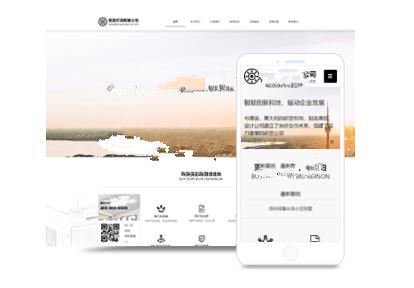
您好,很高兴为您解答。 1、修改固定链接设置 登录Wordpress后台,打开固定链接/**链接设置项。在“可选设置”里的“分类地址前缀”里输入半角字符:“.”,保存后即可去掉分类前缀category。 优点:设置简单,老少皆宜。适用于初建成的*客,或刚打算使用固定链接/**链接的*客。用不着修改代码,升级之时没有顾虑;用不着插件,不会增加运行负担。 缺点:原链接无法打开,出现404错误
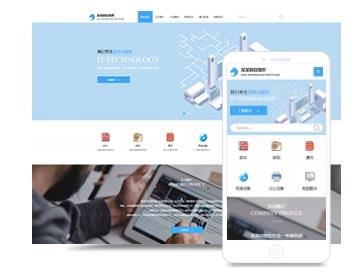
要注册网站域名,购买或者租用到网站的空间。上传内容,上传图文和视频等内容就可以创建自己的网站了。 现在市场上很多各式各样的网站搭建工具,网站制作平台,任意找一个自己用起来易上手的工具即可。网站搭建工具中一般都有模板提供,可以按照行业、风格、类型来选择自己中意的模板。选好后就可以套用,网站随即成功创建。 1.检查是否开启了可视化编辑器: 在网站后台,找到【用户–我的个人资料】
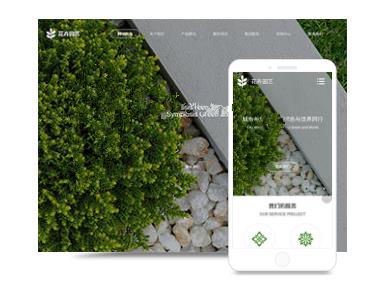
这个要根据具体情况来分析,首先ping一下域名看看是否正常?如果能ping通而且服务器也正常,那么可能就是WordPress引起的。然后想想在这之前自己做了什么操作?是修改了WordPress主题文件还是插件的文件,如果有修改,请恢复原样或者检查修改的地方是否有错误。如果是启用了某一款主题或插件引起的,只需要通过FTP把改主题或插件改名或者删除,然后应该就可以进入后台了。